A Windows Store alkalmazás (Service Name="WSService") a Windows Store-ból letöltött és kezelt összes alkalmazás alapvető szolgáltatása. Tehát csak akkor tiltsa le, ha soha nem használ alkalmazásokat a Windows Store-ból.
Ez az oktatóanyag azoknak a felhasználóknak szól, akik szeretnék letiltani a Windows Store alkalmazást a Windows 8 rendszerben (8.1) rendszer, az általa okozott problémák miatt, vagy mert nem akarnak elérhetővé válni a Windows 8 PC számára felhasználókat.

Megjegyzések:
1. Ha Ön a Windows 8 vagy 8.1 Home alapú rendszeren a Windows Store-hoz való hozzáférés letiltásának (megtagadásának) egyetlen módja a rendszerleíró adatbázis (módszer-2).
2. Ha Ön a Windows 8 vagy 8.1 Pro alapú rendszeren letilthatja a Windows Store-t, vagy a Csoportházirend-szerkesztő módszerrel (módszer-1) vagy a regisztrációs módszer használatával (módszer-2).
Ez az oktatóanyag részletes utasításokat tartalmaz arra vonatkozóan, hogyan blokkolhatja a Windows 8 Store alkalmazást a rendszerében.
A Windows Store letiltása Windows 8 és Windows 8.1 rendszerben.
1. módszer. A Windows Store letiltása Windows 8, 8.1 Pro rendszerben a Helyi csoportházirend-szerkesztőben.
– A Windows Store alkalmazáshoz való hozzáférés megtagadása Windows 8 vagy Windows 8.1 Pro kiadásokban a Csoportházirend-szerkesztővel:
1. Egyidejűleg nyomja meg a Windows kulcs + R gombok a "Fuss' parancsdobozban.
2. A futtatási parancsmezőbe írja be: gpedit.msc és nyomja meg Belép a helyi csoportházirend-szerkesztő megnyitásához.

3. A Csoportházirend-szerkesztőben lépjen a következő beállításra: Számítógép konfigurációja > adminisztratív sablonok > Windows-összetevők > Bolt.
4. A jobb oldali ablaktáblában kattintson duplán a "Kapcsolja ki a Store alkalmazást" beállítások.
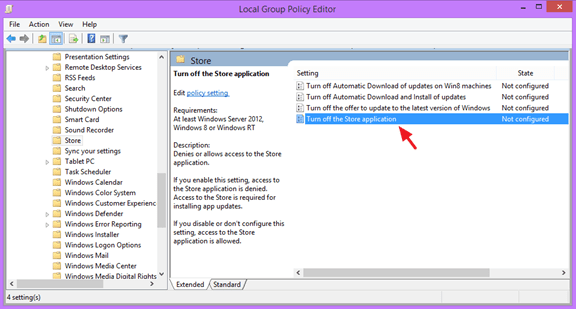
5. Ellenőrizd a Engedélyezve rádió gombot, és kattintson rendben.

6. Bezárás Csoportházirend-szerkesztő.
7. Újrakezd a számítógéped.
2. módszer. A Windows Store kikapcsolása a Windows 8, 8.1 Home rendszerben a rendszerleíró adatbázis használatával:
– A Windows Store alkalmazáshoz való hozzáférés megtagadása Windows 8 vagy Windows 8.1 Home kiadás esetén a beállításjegyzék használatával:
1. Egyidejűleg nyomja meg a Windows kulcs + R gombok a "Fuss' parancsdobozban.
2. A futtatási parancsmezőbe írja be: regedit és nyomja meg Belép.

3. FONTOS: Mielőtt folytatná, először készítsen biztonsági másolatot a rendszerleíró adatbázisról. Ehhez:
1. A főmenüből lépjen a következőre: Fájl & válassza ki Export.

2. Adjon meg egy célhelyet (pl Asztali), adjon fájlnevet az exportált rendszerleíró fájlnak (pl. "RegistryUntouched"), válassza ki a következőt: Exportálási tartomány: Összes és nyomja meg Megment.

4. Miután biztonsági másolatot készített a rendszerleíró adatbázisról, navigáljon a következő helyre a bal oldali ablaktáblában:
- HKEY_LOCAL_MACHINE\SOFTWARE\Policies\Microsoft\WindowsStore
Jegyzet: Ha a „WindowsStore” kulcs nem létezik, kattintson a jobb gombbal a Microsoft kulcsra, és válassza ki Új > Kulcs és nevezd el"WindowsStore" (idézőjelek nélkül).

5. Kattintson a jobb gombbal egy üres helyre a jobb oldali ablaktáblában, és válassza ki Új > DWORD érték.

6. Az új értéknél adja meg a nevet Távolítsa el a WindowsStore-t
7. Kattintson duplán az újonnan létrehozott elemre Távolítsa el a WindowsStore-t érték és az érték adatmezőbe írja be a "1" (idézőjelek nélkül).

8.Bezárás Rendszerleíróadatbázis-szerkesztő és újrakezd a számítógéped.
– Ezentúl, amikor megpróbálja elindítani a Windows Store-t, a következő üzenet jelenik meg a képernyőn: "A Windows Store nem érhető el ezen a számítógépen. További információért forduljon a rendszergazdához".

Ez az! Tudassa velem, ha ez az útmutató segített Önnek, és hagyja meg véleményét tapasztalatairól. Lájkold és oszd meg ezt az útmutatót, hogy másoknak is segíthess.